10 poprawek: Gra The Sims 3 ciągle się zawiesza
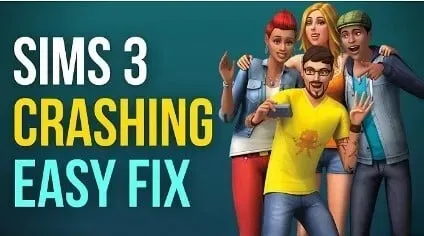
Sims 3 pozwala zanurzyć się w wirtualny świat gier. Wielu użytkowników uwielbia tę grę. Wielu użytkowników ma do czynienia z tym , że Sims 3 ciągle się zawiesza. Czasami frustruje cię to w środku gry. Mamy cię w zasięgu ręki. Ten artykuł zawiera przyczyny i rozwiązania tego problemu.
Powody, dla których gra The Sims 3 ciągle się zawiesza
- Nieprawidłowe ustawienia gry
- Nieaktualny lub uszkodzony sterownik karty graficznej
- Przestarzały system operacyjny
- Przestarzały DirectX
- Problem z połączonym modem
1. Złe ustawienia gry
Poświęć trochę czasu na wprowadzanie ustawień gry. Jeśli robisz to w pośpiechu, istnieje prawdopodobieństwo, że popełnisz kilka błędów. Gdy ustawienia gry są dobre, nie napotkasz problemów z awariami.
2. Nieaktualny lub uszkodzony sterownik karty graficznej
Przestarzałe sterowniki karty graficznej są również przyczyną awarii gry Sims 3. Zainstaluj najnowszy sterownik karty graficznej z oficjalnej strony producenta lub Menedżera urządzeń.
3. Przestarzały system operacyjny
Należy często sprawdzać, czy wprowadzono wszystkie aktualizacje systemu Windows. Jeśli pozostaną jakieś aktualizacje, należy je natychmiast zaktualizować, aby rozwiązać problem z awarią.
4. Przestarzały DirectX
Przestarzały DirectX może być również przyczyną awarii gry Sims 3. Zaktualizowanie ich może rozwiązać ten problem i zapewnić lepsze wrażenia.
5. Problem powiązanych modów
Niepotrzebne modyfikacje mogą również powodować awarie gry The Sims 3. Jeśli ostatnio zainstalowałeś jakieś modyfikacje, a problem występuje później, prawdopodobnie problem jest związany z ostatnio zainstalowanymi modami.
Naprawiono ciągłe awarie gry The Sims 3
- Zainstaluj najnowszą poprawkę do gry
- Przywróć Game Tool do Origin
- Sprawdź ustawienia gry
- Usuń ostatnio zainstalowane mody
- Uruchom wbudowane narzędzie do rozwiązywania problemów
- Zaktualizuj sterownik karty wideo
- Zaktualizuj DirectX
- Wykonaj czysty rozruch systemu
- Zaktualizuj swój system operacyjny
- Usuń plik Missingdeps.idx
1. Zainstaluj najnowszą łatkę do gry.
Deweloperzy zwykle wydają najnowsze aktualizacje gier, aby poprawić rozgrywkę i naprawić błędy w poprzednich aktualizacjach. Musisz odwiedzić ich oficjalną stronę internetową, sprawdzić najnowszą łatkę do gry i ją zainstalować.
Po zainstalowaniu najnowszej łatki do gry uruchom ponownie komputer, uruchom Sims 3 i sprawdź, czy działa poprawnie. Jeśli problem nie został rozwiązany, wypróbuj pozostałe rozwiązania.
2. Przywróć narzędzie gry do Origin
Jeśli zainstalowałeś The Sims 3 za pośrednictwem Origin, użyj wbudowanego narzędzia do naprawy gry, aby zapobiec zawieszaniu się gry. Wykonaj poniższe czynności, aby przywrócić oryginalne narzędzie gry.
- Uruchom klienta Origin.
- Przejdź do moich gier i przejrzyj listę gier.
- Kliknij prawym przyciskiem myszy The Sims 3. Z listy wybierz opcję naprawy gry.
- Na ekranie pojawią się instrukcje, aby zakończyć operację. Obserwuj je uważnie.
- Po wykonaniu powyższych kroków uruchom ponownie laptopa lub komputer i sprawdź, czy problem został rozwiązany.
3. Sprawdź ustawienia gry
Awaria gry The Sims 3 może się również zdarzyć, jeśli masz niewłaściwe ustawienia gry. Jeśli tak, sprawdź ustawienia gry. Poniżej znajduje się kilka wskazówek dotyczących konfiguracji gry.
- Wyłącz opcję zaawansowanego renderowania.
- Spróbuj zagrać w Sims 3 w trybie Windows. Jeśli ta opcja nie jest dostępna, naciśnij klawisze Alt+Enter w grze. Przejdzie w tryb Windows.
- Zmniejsz ustawienia grafiki.
- Jeśli nie masz świetnego sprzętu do gier, przedstaw szybkość nad jakość.
4. Usuń ostatnio zainstalowane mody
Stwierdzono, że ostatnio zainstalowane mody mogą również powodować awarie gry The Sims 3. Jeśli ostatnio instalowałeś jakieś nowe mody do gry, odinstaluj je i sprawdź, czy problem zniknął. To rozwiązanie sprawdziło się u wielu graczy.
Warte spróbowania. Jeśli nie instalowałeś ostatnio żadnych modów, pomiń to rozwiązanie. Wykonaj poniższe czynności, aby odinstalować ostatnio zainstalowane mody.
- Kliknij ikonę wyszukiwania i wyszukaj aplikację Panel sterowania.
- Powinieneś go przeglądać z dużymi ikonami. Kliknij Programy i funkcje.
- W rozszerzeniu Sims 3 Zwierzaki kliknij zwierzaki w rozszerzeniu.
- Kliknij na niego i kliknij „Usuń”.
- Teraz uruchom ponownie system i sprawdź, czy problem został rozwiązany.
5. Uruchom wbudowane narzędzie do rozwiązywania problemów
System Microsoft Windows ma kilka wbudowanych narzędzi do rozwiązywania problemów, które powodują ciągłe awarie gry The Sims 3. Uruchom narzędzie do rozwiązywania problemów ze zgodnością programów, aby rozwiązać ten problem. Wykonaj poniższe kroki, aby uruchomić wbudowane narzędzie do rozwiązywania problemów.
- Kliknij ikonę wyszukiwania i wyszukaj aplikację Panel sterowania.
- Powinieneś zobaczyć go z małymi ikonami. Z tej listy wybierz opcję rozwiązywania problemów.
- W lewym okienku kliknij Wyświetl wszystko.
- Kliknij opcję Rozwiązywanie problemów ze zgodnością programów.
- Pojawi się wyskakujące okienko. Kliknij kartę „Zaawansowane”. Zaznacz pole wyboru Automatycznie zastosuj naprawy. Kliknij Następny.
- System Windows automatycznie rozpocznie wyszukiwanie programów. To zajmie trochę czasu.
- Wybierz swoją grę z wyników wyszukiwania i kliknij Dalej.
- Zostaną wyświetlone instrukcje ekranowe. Postępuj zgodnie z instrukcjami i postępuj zgodnie z nimi.
- Po zakończeniu procesu rozwiązywania problemów uruchom ponownie laptopa lub komputer i sprawdź, czy problem został rozwiązany.
6. Zaktualizuj sterownik karty graficznej
Przestarzały lub uszkodzony sterownik karty graficznej jest również przyczyną awarii gry Sims 3. Dotyczy to nie tylko gier The Sims 3, ale także niektórych innych gier. Spróbuj zaktualizować sterownik do najnowszej wersji, aby rozwiązać ten problem.
Jednym z najłatwiejszych sposobów aktualizacji sterownika karty graficznej jest pobranie interfejsów ze strony internetowej producenta karty graficznej. Stąd możesz pobierać aktualizacje i je instalować. Na przykład, jeśli używasz sterowników karty graficznej Nvidia lub Intel, możesz pobrać je bezpośrednio z ich witryny.
Wykonaj poniższe czynności, aby zaktualizować sterownik karty graficznej.
- Naciśnij klawisz Windows + R na klawiaturze.
- Wprowadź
devmgmt.msci kliknij OK. - Otworzy się okno Menedżera urządzeń. Rozwiń sekcję kart wideo.
- Kliknij go prawym przyciskiem myszy i wybierz opcję aktualizacji sterownika.
- Pojawi się wyskakujące okienko. Robiąc to, kliknij automatycznie wyszukaj zaktualizowane oprogramowanie sterownika.
- System Windows wyszuka najnowszy sterownik karty graficznej w systemie iw Internecie. Jeśli znajdzie jakiś sterownik, automatycznie go zainstaluje. To zajmie trochę czasu.
- Po zakończeniu efektów uruchom ponownie system i sprawdź, czy problem został rozwiązany.
7. Zaktualizuj DirectX
Jeśli problem nie ustąpi po zaktualizowaniu sterownika karty graficznej, następnym rozwiązaniem jest aktualizacja DirectX. Wykonaj poniższe kroki, aby przetestować funkcje DirectX.
- Naciśnij klawisz Windows + R na klawiaturze, aby otworzyć okno uruchamiania.
- Wprowadź
dxdiagi kliknij OK.
- Uruchomi narzędzie diagnostyczne DirectX.
- Kliknij kartę System i sprawdź wersję DirectX. Aby sprawdzić funkcje poziomu, przejdź do zakładki wyświetlacz.
- Jeśli wersja nie jest najnowsza, należy ją zaktualizować.
- Jeśli używasz systemu Windows 8/8.1/10, możesz zainstalować go bezpośrednio z ich strony internetowej.
- Dodatek Service Pack należy zainstalować w systemie Windows 7/Vista/XP.
- Więcej informacji na temat aktualizacji DirectX można znaleźć w oficjalnej witrynie firmy Microsoft.
8. Czysty rozruch systemu
Niektóre programy działające w tle mogą zużywać więcej pamięci wirtualnej, co w takim przypadku spowalnia działanie komputera i prowadzi do problemów, takich jak awaria The Sims 3. Jednym z najłatwiejszych sposobów rozwiązania tego problemu jest czysty rozruch komputera. Wykonaj poniższe czynności, aby wykonać czysty rozruch systemu.
- Naciśnij klawisz Windows + R na klawiaturze.
- Wprowadź
msconfigi kliknij OK. - Zostanie otwarta karta konfiguracji systemu. Kliknij kartę Usługi.
- Zaznacz pole, aby ukryć wszystkie usługi firmy Microsoft. Kliknij przycisk Wyłącz wszystkie. Kliknij Zastosuj.
- Przejdź do zakładki uruchamiania. Kliknij otwartego menedżera zadań.
- Wybierz element startowy jeden po drugim i kliknij Wyłącz.
- Po wykonaniu wszystkich tych kroków uruchom ponownie system i sprawdź, czy problem został rozwiązany, czy nie.
9. Zaktualizuj swój system operacyjny
Jeśli używasz przestarzałego systemu operacyjnego, gra The Sims 3 będzie się zawieszać. Ten problem można rozwiązać, instalując najnowsze aktualizacje systemu Windows. Czy użytkownicy korzystający z systemu Windows 8.1 mogą uaktualnić system do systemu Windows 10? W systemie Windows 10 udoskonalono wrażenia z gier firmy Microsoft. Dodano wiele funkcji gier, takich jak Game DVR.
Wykonaj poniższe czynności, aby sprawdzić dostępność aktualizacji systemu Windows.
- Kliknij ikonę wyszukiwania i poszukaj domyślnej aplikacji Ustawienia.
- Kliknij Aktualizacja i zabezpieczenia.
- Kliknij Sprawdź aktualizacje.
- Kliknij „Zainstaluj”, aby zaktualizować oczekujące aktualizacje.
10. Usuń plik Missingdeps.idx
Wykonaj następujące kroki, aby usunąć Missingdeps.idx.
- Otwórz Eksplorator plików i przejdź do sekcji Dokumenty.
- Przejdź do następującej ścieżki – pamięć podręczna Electronic Arts\Sims 3\dc
- Usuń brakujący plik deps.idx.
- Teraz uruchom ponownie system i sprawdź, czy problem został rozwiązany, czy nie.
Wniosek
Mam nadzieję, że powyższe rozwiązania pomogły ci rozwiązać problem, który powoduje ciągłe awarie gry The Sims 3. Ten problem ma różne przyczyny. Powody są również wymienione powyżej, aby uzyskać wyobrażenie o problemie. Wypróbuj rozwiązania jeden po drugim, aby znaleźć przyczynę problemu.
Często zadawane pytania
Dlaczego The Sims 3 działa tak wolno?
Jeśli masz zainstalowanych zbyt wiele modów lub próbujesz uruchomić zbyt wiele aktywnych simów, gra będzie się zacinać. Może to być również spowodowane problemami z pamięcią.
Dlaczego gra The Sims 4 ciągle się zawiesza po aktualizacji?
Jest to spowodowane problemem w jednym lub kilku uszkodzonych plikach w folderze gry. Jednym z winowajców jest przestarzały mod lub element cc. Aby znaleźć przyczynę awarii, przesyłaj zawartość partiami do nowego folderu gry.
Dlaczego My Sims 4 ciągle się zawiesza podczas uruchamiania?
Jeśli uruchomienie nie powiedzie się, odinstaluj i ponownie zainstaluj źródło. Przywróci Sims 3 przez Origin. W bibliotece gier kliknij prawym przyciskiem myszy Sims 3 i wybierz Napraw grę. Spowoduje to wyczyszczenie pamięci podręcznej The Sims 3.
Ile pamięci RAM potrzebuję do gry The Sims 3?
Aby grać w The Sims 3, musisz mieć równowartość lub dodatkowe 0,5 GB pamięci RAM. Jest to minimalne wymaganie zapewniające dobre wrażenia z gry.



Dodaj komentarz